很多小伙伴可能一直在为删除重复值而烦恼,但你知道吗?小编在下午随手整理了一下,竟然发现有多达七种方法呢!下面我们就来逐一解析这些方法,看完之后,我们就可以彻底终结这个话题了。
方法 1:自带去重法
这是从 Excel 2007 新增的功能,2003 及以下版本无法使用。如果是这些低版本,请使用下面的其他方法。
具体使用方法如下:首先选中需要处理的那一列数据,接着选择“数据”菜单中的“删除重复值”选项,最后点击“确定”按钮即可。如果是多列数据的情况,还需要勾选用于判断重复的那些列。
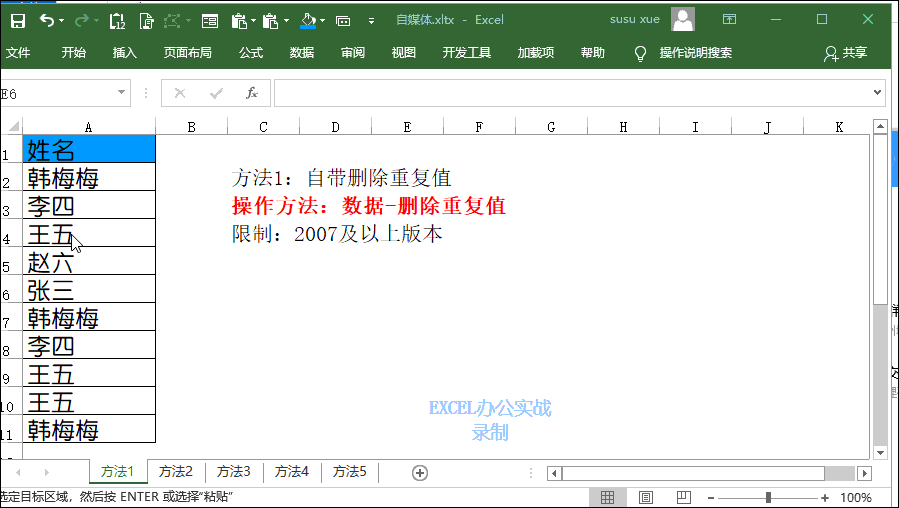
方法 2:高级筛选法
我们可以充分利用 Excel 自带的高级筛选功能来处理重复值。在操作过程中,只需勾选“选择不重复的记录”这一选项即可。
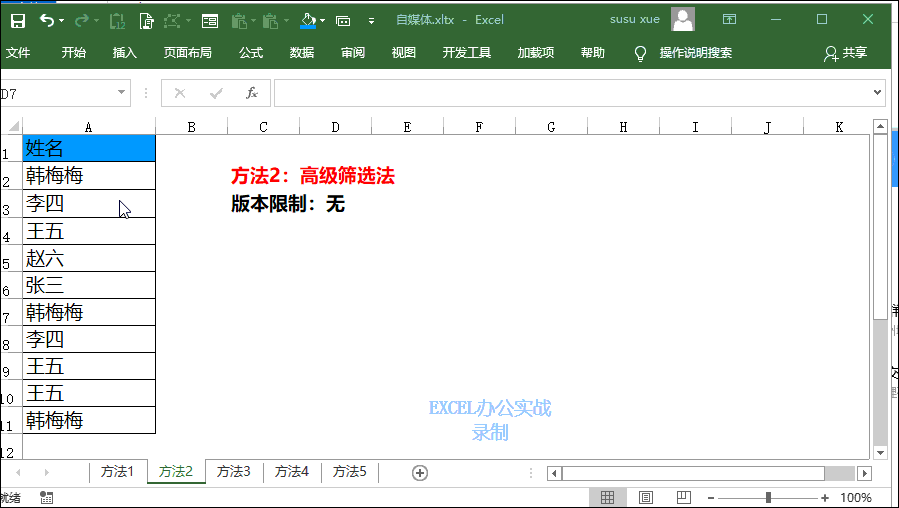
方法 3:透视表法
借助数据透视表中,行字段汇总去重的原理,能够顺利达成去重的目标。
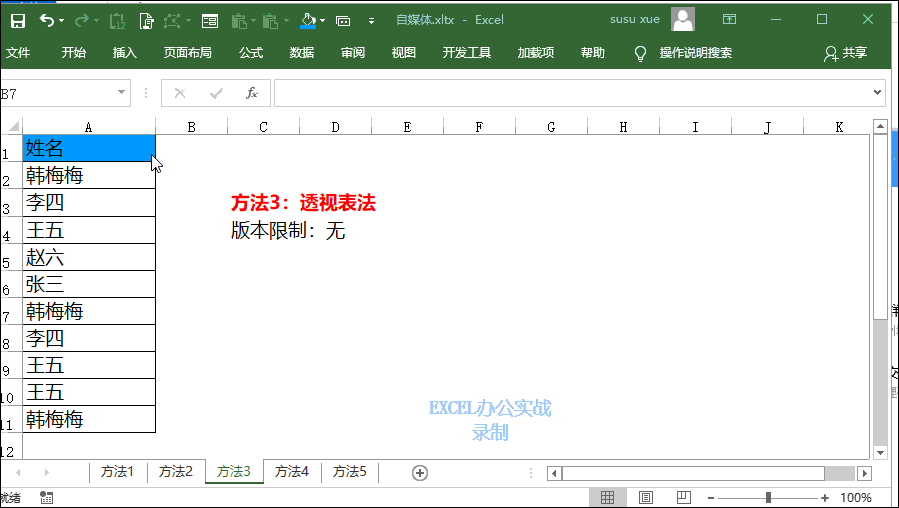
方法 4:函数法
函数公式为:=INDEX(A:A,MIN(IF(COUNTIF($EAAAA$11))))&""。
这个公式对于函数基础有一定的要求,只有具备一定程度的函数知识才能理解其原理。它采用的是常规的去重套路,通过判断是否首次出现来返回对应的行和列,再结合 INDEX 函数进行交叉获取数据。
温馨提示:这是一个数组公式,在录入时需要同时按下 CTRL SHIFT ENTER 这三个键才能完成公式的输入。
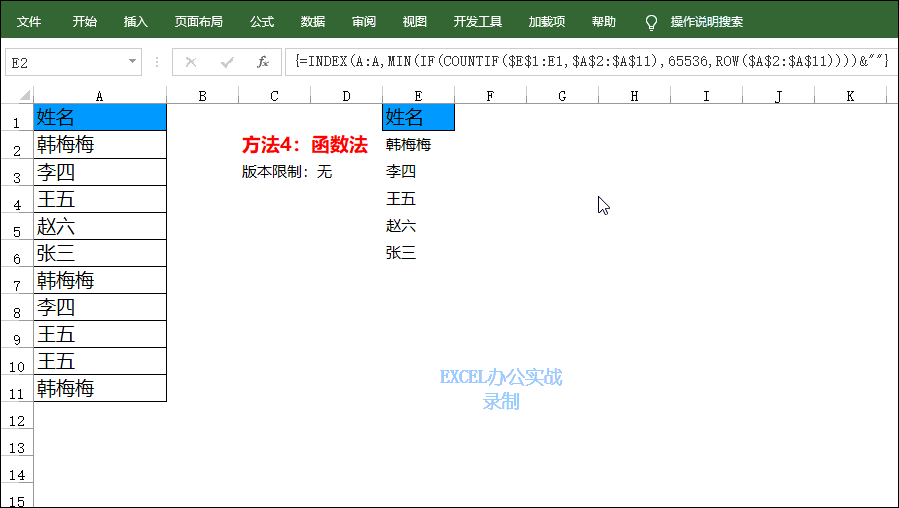
方法 5:SQL 法
我们可以运用数据库查询语句 SQL 中的 DISTINCT 关键字来实现去重的目的。
其语法为:SELECT DISTINCT 字段 FROM [表名$]。
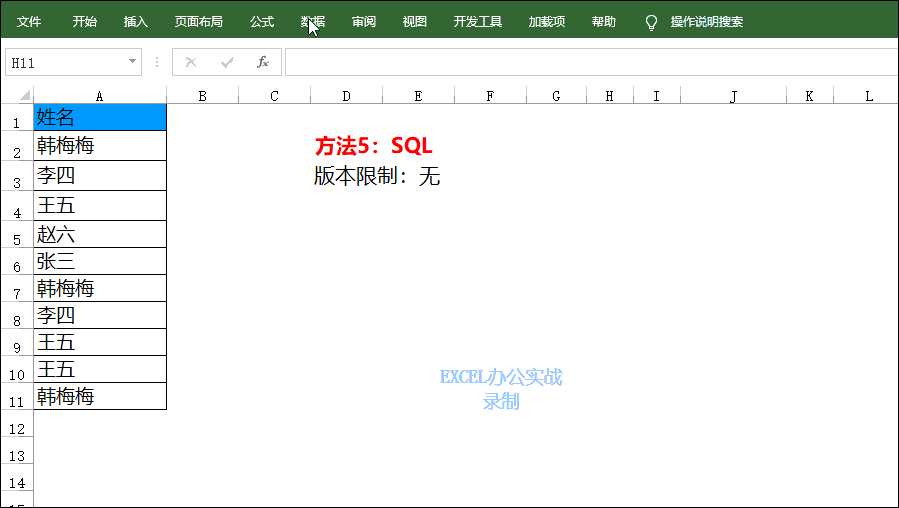
方法 6:VBA 法
我们利用 VBA 中字段 key 具有唯一性的这个特性来完成去重功能。把姓名作为 key 添加到字段中,最后进行输出即可。
以下是代码示例:
'作者:Excel办公实战
Sub distinct_data()
Dim d As Object, arr, i As Integer
Set d = CreateObject("scripting.dictionary")
arr = Range("A1").CurrentRegion.Value
For i = 2 To UBound(arr)
d(arr(i, 1)) = ""
Next
[C1] = "姓名"
Range("C2").Resize(d.Count, 1) = Application.Transpose(d.keys())
End Sub
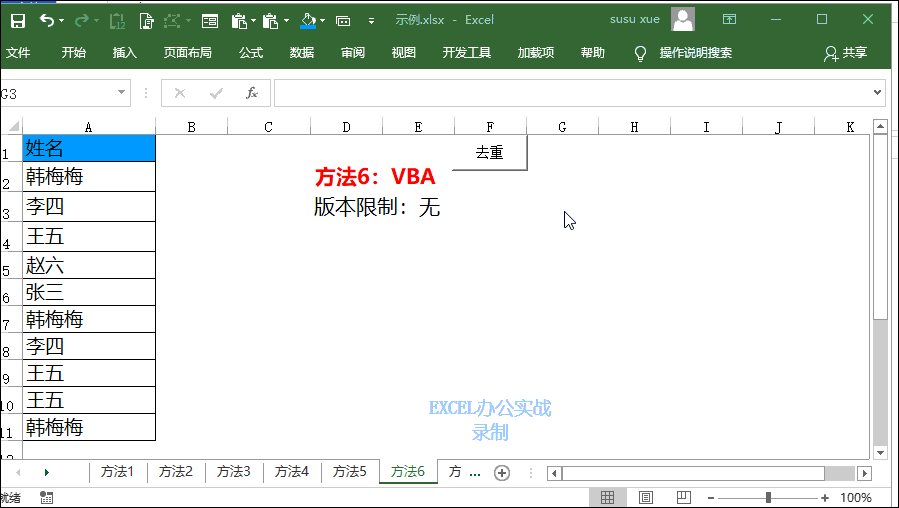
方法 7:PQ 法(Power Query)
关于版本限制的说明:2007 及以下版本无法使用此方法。对于 2010 和 2013 版本的用户,需要下载插件才能使用。而 2016 版本则自带此功能。本次演示所使用的版本为 2016。我们使用 M 函数中的 Table.Distinct 函数来完成去重操作。
公式为:=Table.Distinct(Excel.CurrentWorkbook(){[Name="表 3"]}[Content])。
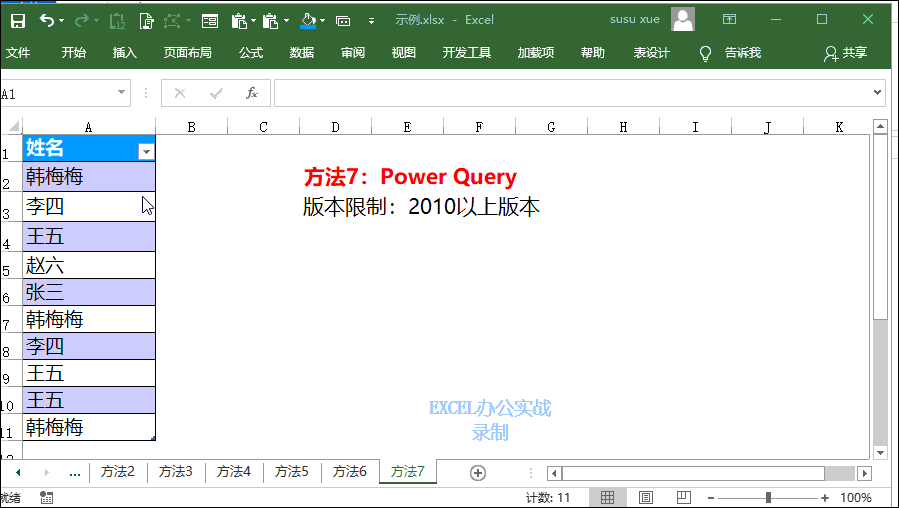









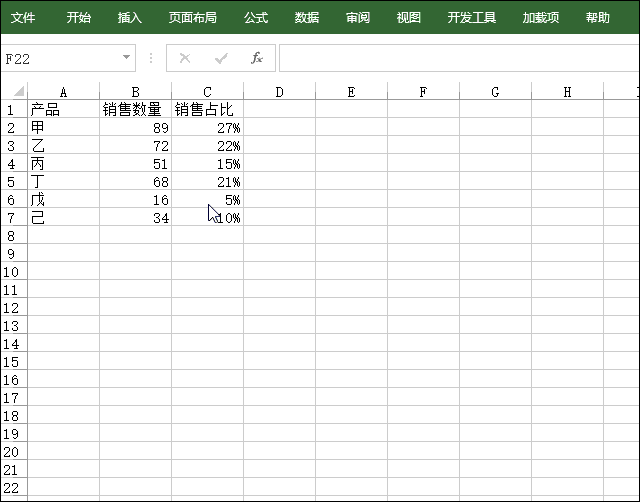
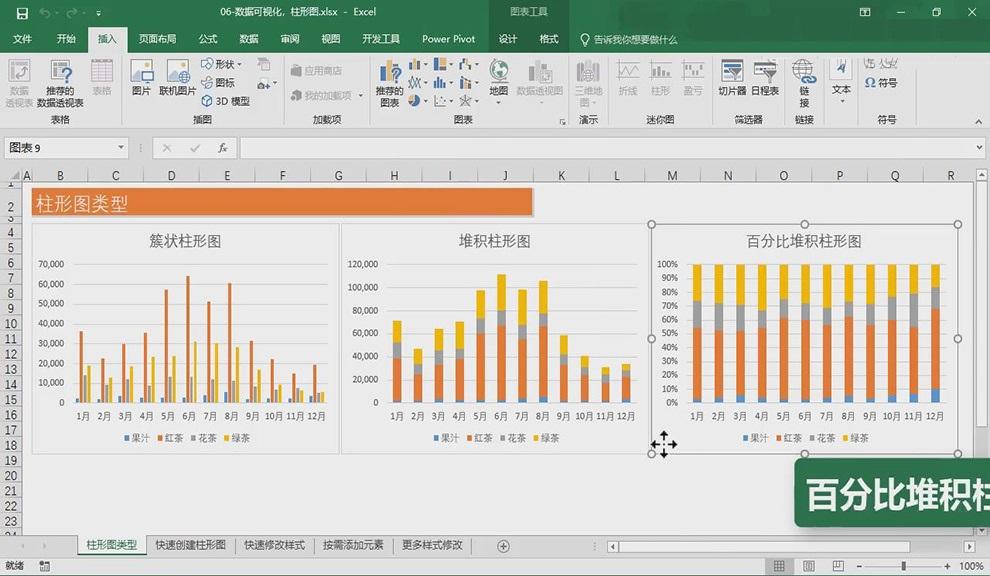

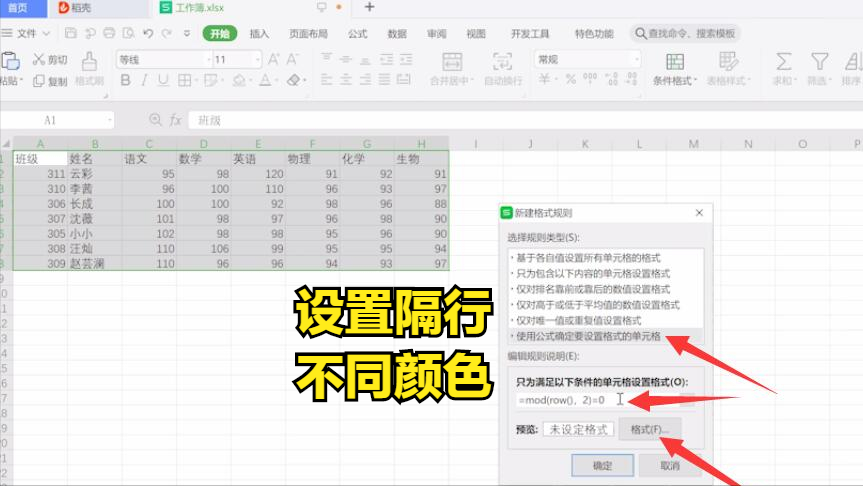
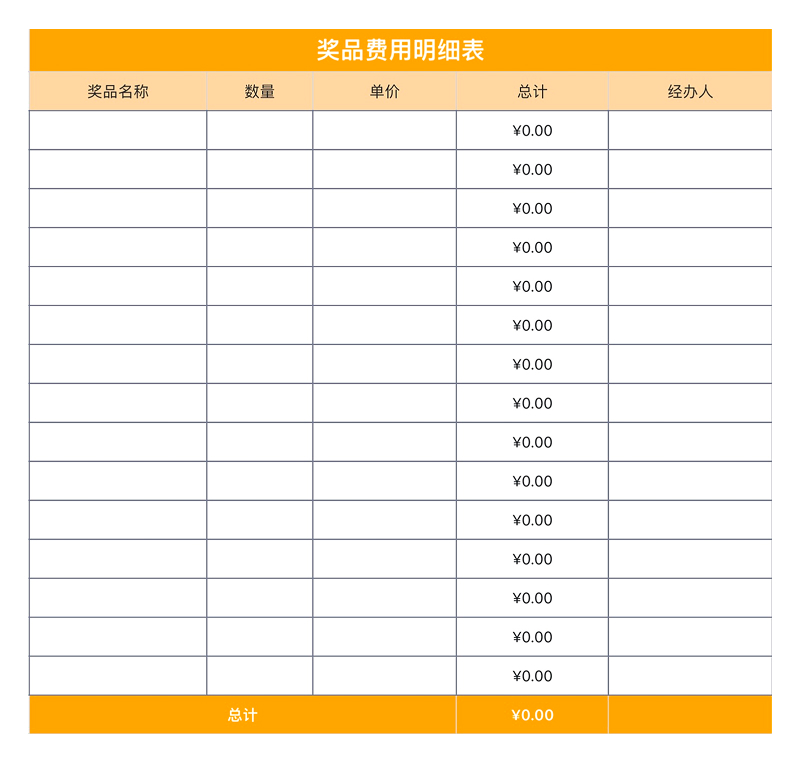
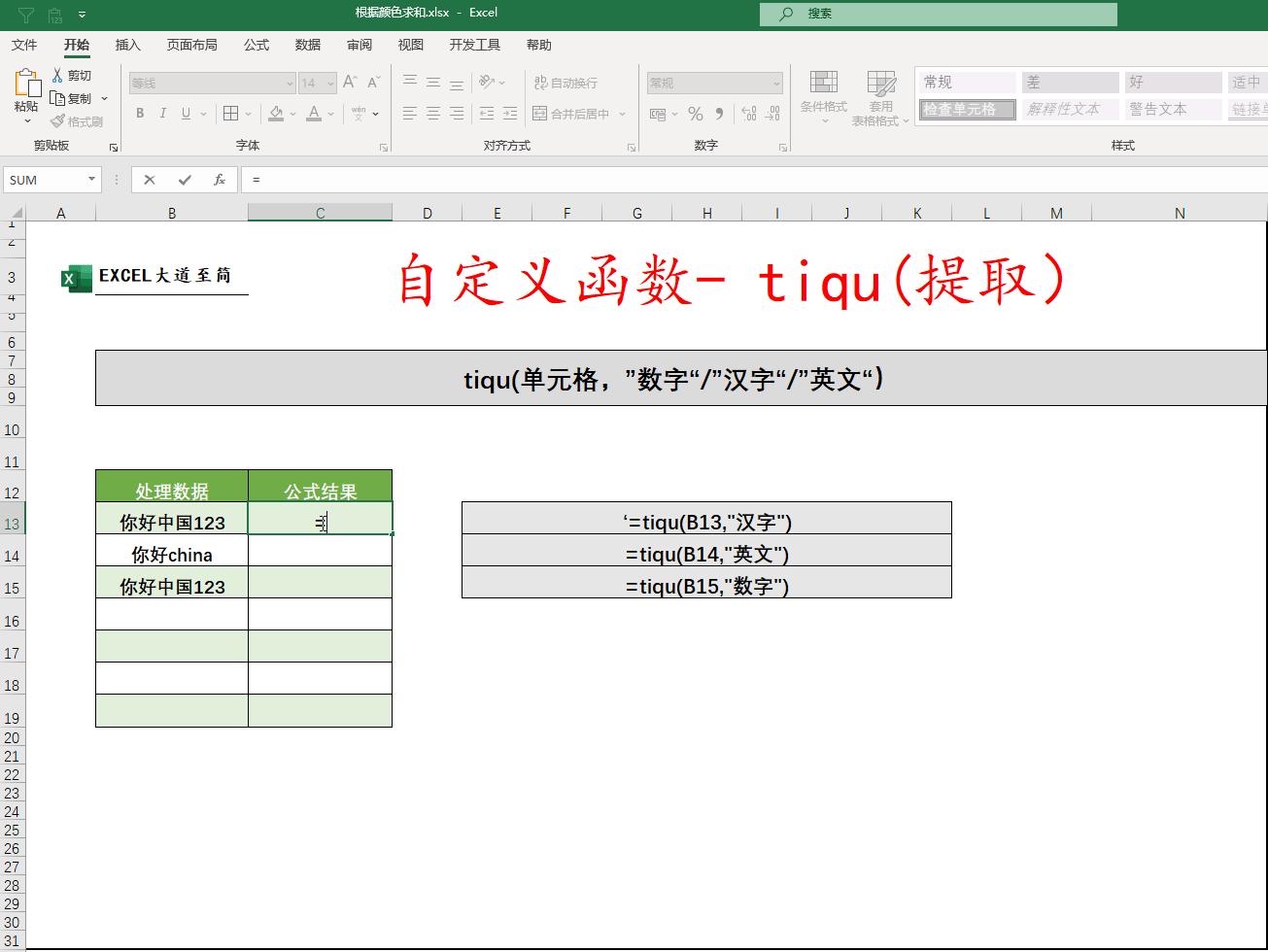

评论 (0)